Print Screen画像作成
データ入稿型オリジナル名刺印刷の方には欠かせないスクリーンショットの撮りかたです。参考にしてください。 |
||||||||||||||
名刺 印刷
そのまま名刺についてそのまま名刺とはお客様のお使いの名刺を当社で可能な限り真似してそっくりに作成いたします。お客様デザイン名刺お客様デザイン名刺はある程度のラフ案(手書きOK、右下「FAXで送信」の項目参照)をいただければ価格表の値段で大丈夫です(「よくあるご質問」参照)。お気軽にお問い合わせください。 アップヒル印刷社 TEL&FaX 03-5926-5014 info@uphillprint.com |

 名刺のアップヒル印刷TOP>オーダー名刺>プリントスクリーン画像の作り方  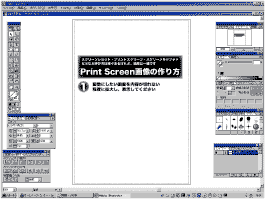 作成された名刺データやステッカーデータ(修正も終えられた入稿用の最終完全データ)を作成されたアプリケーションで開き名刺やステッカーのデザインが切れないようにギリギリまで拡大してください。   上図のようなボタンが、キーボードの右上あたりに存在するかと思います。(機種によります。)上記ボタンを押して名刺やステッカーのデザインのスクリーンショットをお撮り下さい。メモリとして保存されてます。(押しても音も何もでません。またファイルができるわけではありません。) そのボタンを押していただければ、表示されている名刺やステッカーのデザイン画面がWindowsのメモリに保存されています。   スタート>プログラム>アクセサリの中に「ペイント」というアプリケーションが入っております。それを起動してください。(Photoshopをお持ちであればそれでもかまいません。) そのアプリケーションの編集メニューから、もしくは右クリックで表示されるサブメニューから「貼り付け」を選んで下さい。そうしますと、そのアプリケーションに先程の名刺やステッカーのデザイン画面がペースト(貼り付け)されます。それを「名刺オモテお客様氏名画面」などをつけて別名保存または新規保存していただき、bmpかjpg保存してください。 |
|||||||||||||